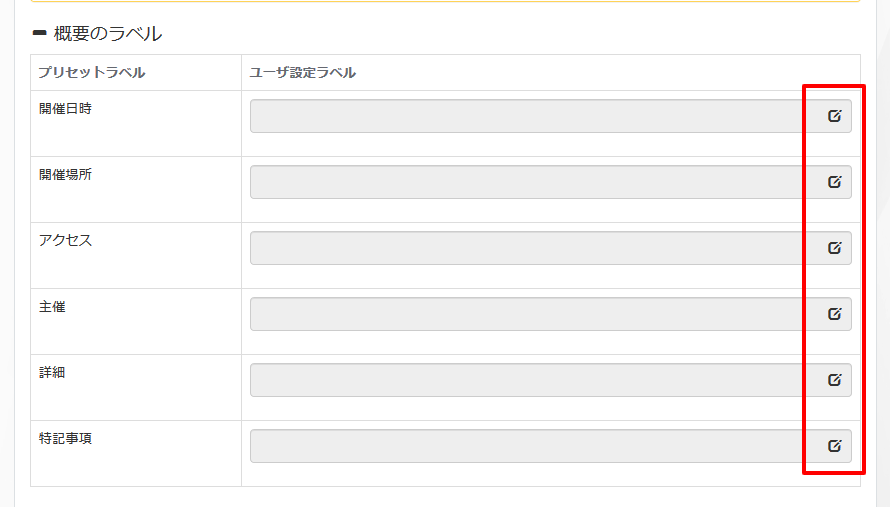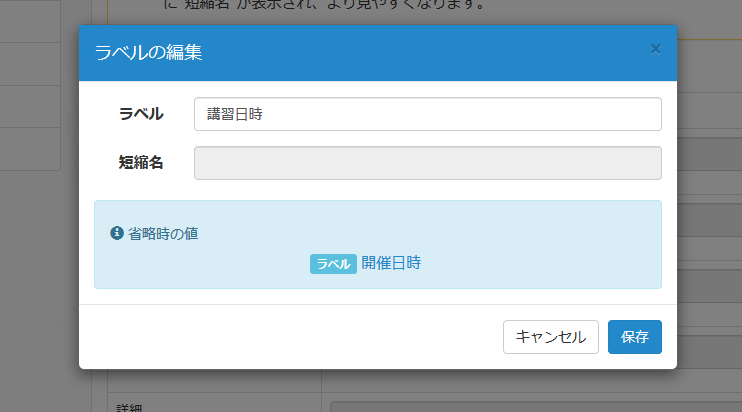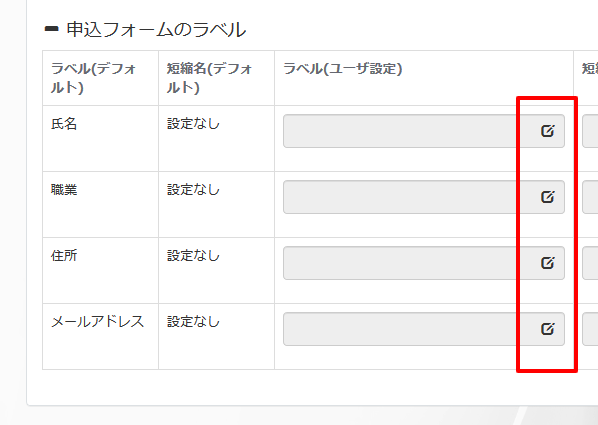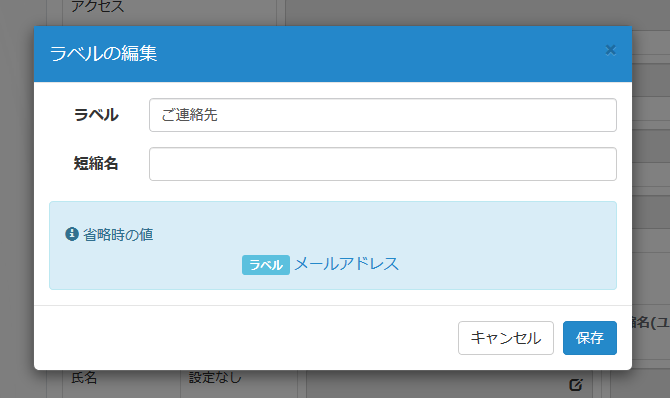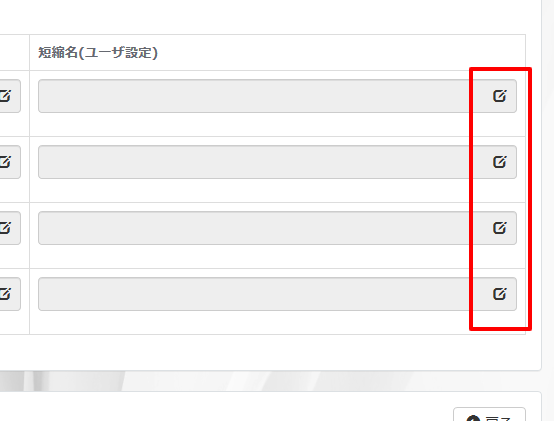ラベルの編集
イベント概要にあるラベル名を変更する
イベント概要に表示されるラベル(例えば[開催日時])を任意の表示(例えば[講習日時])等に変更することができます。
管理ツールの各イベント画面の上部メニューから
を選択します。
変更したい プリセットラベル に対応する ユーザ設定ラベル の ボタンを押してください。
ダイアログが表示されますので、任意の表示を入力してください。入力が完了したら、 保存 ボタンを押して下さい。
申し込みフォーム・確認画面のラベル名を変更する
申し込みフォームにあるラベルを変更したい
申し込みフォームで表示されるラベル(例えば[メールアドレス])を任意の表示(例えば[ご連絡先])に変更することができます。
管理ツールの各イベント画面の上部メニューから
を選択します。
変更したい ラベル(ユーザ設定) の ボタンを押してください。
ダイアログが表示されますので、任意の表示を入力してください。入力が完了したら、 保存 ボタンを押して下さい。
ラベルを短縮名で表示したい
申し込みフォームの確認画面等で表示されるラベル(例えば「メールアドレス」)を、
短縮名(例えば「アドレス」)で表示されるように変更することができます。
管理ツールの各イベント画面の上部メニューから
を選択します。
変更したい 短縮名(ユーザ設定) の ボタンを押してください。
ダイアログが表示されますので、任意の短縮名を入力してください。入力が完了したら、 保存 ボタンを押して下さい。
TIPS
ラベル編集画面には、申し込みフォームの作成時に記載のあった項目だけ表示されます。
項目を追加したい場合は、イベント詳細ページの「編集」で項目を追加してから、名前を変更して使用してください。
項目を追加したい場合は、イベント詳細ページの「編集」で項目を追加してから、名前を変更して使用してください。
![[ER]](images/cer_logo_sm_h100.png) Conference ER ユーザマニュアル
Conference ER ユーザマニュアル